【OnePlus 8】Android11でVolte化する方法|PDCが使えない?root化せずにVolte化【解決方法】
OnePlus 8はAndroid11へアップデートした後、Volte化で必要となるツールPDCが使えない状態となっていました。
Volte化にさいしてOnePlus8のroot化が必須と言われたのですが、root化せずにPDCツールを利用できる方法が
発見されたので文鎮覚悟で試してみました。
この記事ではAndroid11の「OnePlus8」をVolte化する方法を自分用の備忘録として紹介します。
目次
1.事前準備とは
1.1 必要となる機器
1.2 必要となるソフトウェア
2.OnePlus8のVolte化
2.1 Windows10のドライバー署名の強制を無効化
2.2 ドライバのインストール
2.3 コマンドプロンプトからOnePlus8操作
2.4 PDCツールで余計なモノを削除
2.5 PDCツールの設定が反映されない場合
3.まとめ
関連記事
留意事項
この無線設備は、電波法に定める技術基準への適合が確認されておらず、
法に定める特別な条件の下でのみ使用が認められています。
この条件に違反して無線設備を使用することは、法に定める罰則その他の措置の対象となります。
1.事前準備
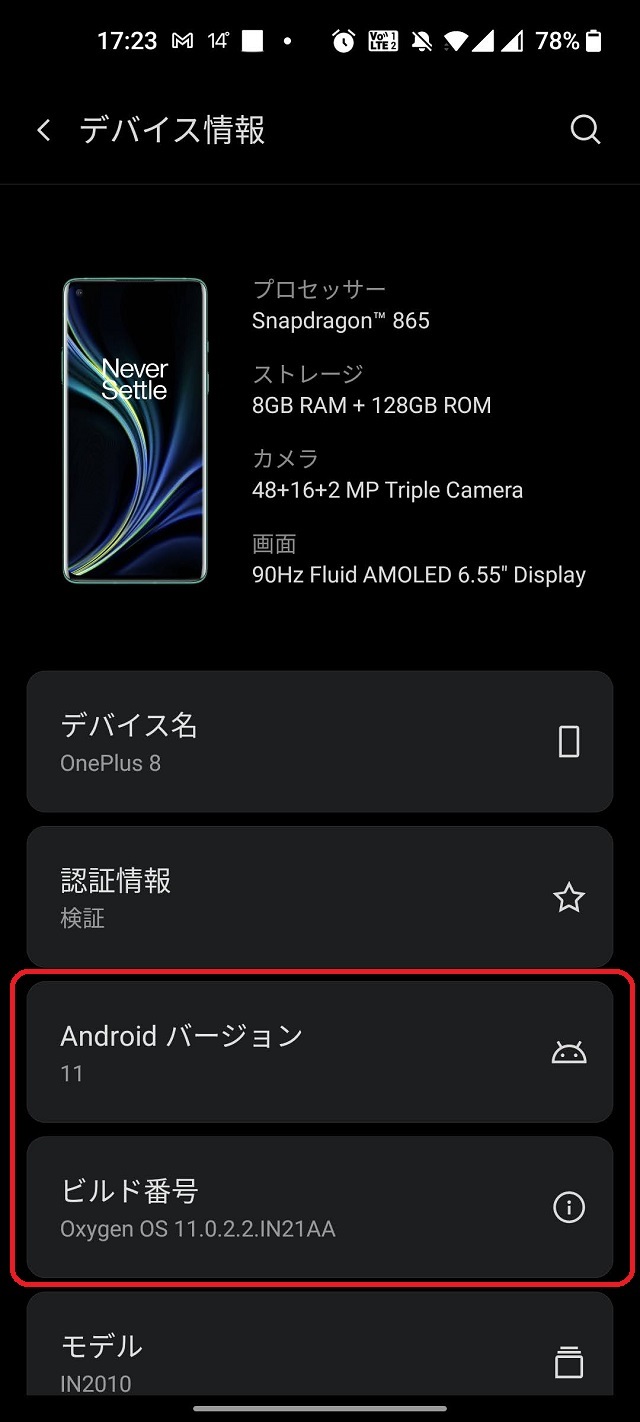
OnePlus8のデバイス情報
見てのとおりOnePlus8(Oxygen OS 11.0.2.2.IN21AA)で見事Volte化に成功しました。
今回紹介する手順であればOnePlus8の初期化は不要です。
とはいえ結構苦戦したので、備忘として記事にまとめておきたいと思います。
言うまでもなく作業実施は自己責任です。
1.1 必要となる機器
Android11化したOnePlus8(Oxygen OS 11.0.2.2.IN21AA)
→事前に開発者向けオプションを有効化、USBデバッグモードを有効化しておく(追記12/13)
Windows10
USB-TypeCケーブル
1.2 必要となるソフトウェア
QPST_2.7.460
Qualcomm Drivers(以下の3つ)
・qdbusb.inf (qualcomm-dpl-data-90ed-893819.zip)
・qcmdm.inf (qualcomm-hs-usb-modem-90e5-1108248.zip)
・qcser.inf (qualcomm-qdss-test-interface-1234-0103-1-1039779.zip)
ドライバが見つからない場合、カッコ内のZIPファイルをGoogle検索して探して下さい。
※ワタシは参考記事の「■How To Root OnePlus, and Open PDC and QPST(EFS)」から
ダウンロードさせて頂きました
なおVolte化に際しては以下のサイトの手順を参考にさせていただきました。
■OnePlus 8Tを非rootでVoLTE有効化する方法。Android 11のFactory Test Modeを使用
https://androplus.org/Entry/18487/
■How To Root OnePlus, and Open PDC and QPST(EFS)
https://docs.google.com/document/d/1ejLtVQTpXZaB5XGNOBRI5dZV4GpuCKtHOGo6v49hWdY/edit
以下当ブログの記事で紹介した「2.開発者向けオプションの設定とアプリのインストール」から
■【OnePlus 8】「OnePlus 8」をVolte対応するための手順整理|余計なものを削除する!【感想】
https://yoshinagon.com/blog-entry-1676.html
2.OnePlus8のVolte化
2.1 Windows10のドライバー署名の強制を無効化
Volte化に際して使用するドライバをインストールするためにはWindows10の「ドライバー署名の
強制を無効化」する必要があります。
以下の記事を参考に実施してください。
■Windows10でドライバー署名の一時的な無効化方法
https://www.csd.co.jp/driverinstall/
Windows10とOnePlus8をUSB-TypeCケーブルで接続しておきます。
2.2 ドライバのインストール
準備で用意したドライバを解凍し以下のファイルをそれぞれ「右クリック」→「インストール」
・qdbusb.inf
・qcmdm.inf
・qcser.inf
2.3 コマンドプロンプトからOnePlus8操作
Windowsでコマンドプロンプト(DOS窓)を起動します。
以下のコマンドを入力。
>adb reboot ftm
起動中のOnePlus8がシャットダウン後、中国語が表示。
その後画面は真っ暗になります。
Windowsでコマンドプロンプトから以下をコマンドを入力。
>adb shell
setprop sys.usb.config diag,serial_cdev,rmnet,adb
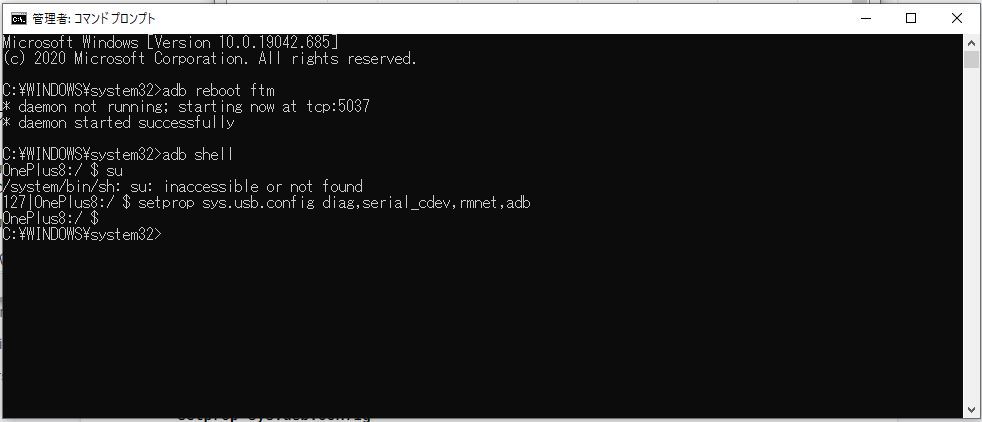
デバイスマネージャーでドライバが正常にインストールされていることを確認します。
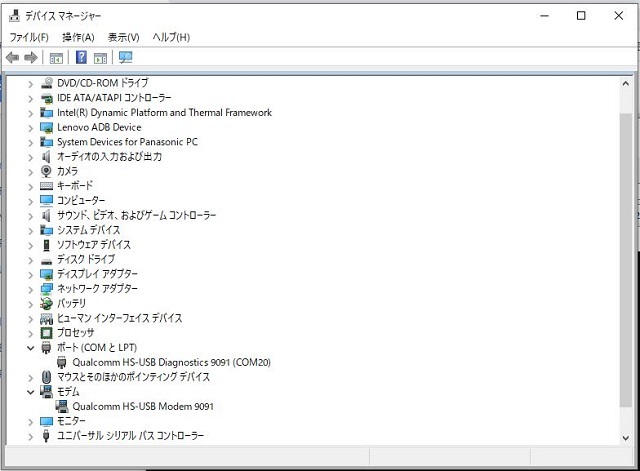
インストールされていなければ以下のドライバを手動でインストールします。
・qdbusb.inf
・qcmdm.inf
・qcser.inf
このあとPDCツールを使用して不要な設定を削除します。
2.4 PDCツールで余計なモノを削除
最後の手順です。
設定がうまく完了しているとPDCツール上で以下のように表示されます。
ちなみに「Oversea-Commercial_DS」の「Sub0」「Sub1」「Sub2」を全て「Inactive」に変更した後の画面です。
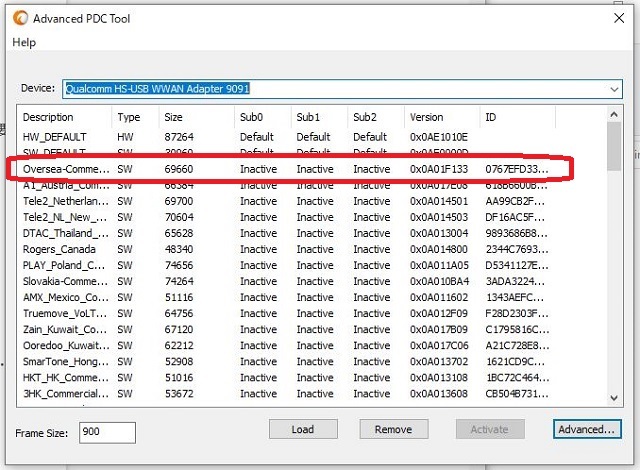
PDCツールを使用してVolte化を妨げる不要な設定を削除します。
この作業の詳細は当ブログの以下の記事で紹介しています。
■【OnePlus 8】「OnePlus 8」をVolte対応するための手順整理|余計なものを削除する!【感想】
https://yoshinagon.com/blog-entry-1676.html
「5.5 Windows10上で「PDC」ツールを起動」
「5.6 Windows10上で「PDC」ツールを使用して余計なものを削除」
この手順が完了したらUSB-TypeCケーブルからOnePlus 8を抜いて電源長押しで起動します。
もしくは以下のコマンドプロンプトから以下のコマンドでOnePlus8を再起動させます。
>adb reboot
OnePlus8が起動したらVolte化完了しているか確認します。
PDCツールで設定表示できた時点で勝算は見えます。
(PDCツールが不安定で設定が反映されないケース頻発!!)
2.5 PDCツールの設定が反映されない場合
PDCツールのDescriptionからSub0、Sub1に設定した後、
端末を再起動してもVolte化出来ない場合があることを確認しました。
Description跨いだSub0とSub1のアクティベーションに失敗していたようです。
上手くいったケースを備忘録として残しておきます。
■パターン1
SIM1:ソフトバンク系
→VoLTE-CU SUB0:ACT
SIM2:ドコモ系
→VoLTE-PTCRB SUB1:ACT
■パターン2
SIM1:ソフトバンク系
→VoLTE-CU SUB0:ACT
SIM2:楽天モバイル(MNO)
→UK-VoLTE-Vodafone SUB1:ACT
■パターン3
SIM1:ソフトバンク系
→VoLTE-CU SUB0:ACT
SIM2:楽天モバイル(MNO)
→India-VoLTE SUB1:ACT
ちなみにSIMの抜き差しでも設定はINACT状態に戻ってしまう模様。
システムアップデートが来ると今まで使用できていた設定ではダメになります。
3つのうちのいずれかを試してみましょう。
3.まとめ

ということで、手順が分かると難しくないのですが、OnePlusさんにはこの無駄な手順が
不要になるようにOSの仕組みを改善してほしいものですね・・・
<関連記事>
【OnePlus 8】「OnePlus 8」をVolte対応するための手順整理|余計なものを削除する!【感想】
https://yoshinagon.com/blog-entry-1676.html
【OnePlus 8】機能チェック&レビュー|良かったところと残念なところ【感想】
https://yoshinagon.com/blog-entry-1674.html
【OnePlus 8】実用的に使うための環境整備|セットアップ備忘録【整備】
https://yoshinagon.com/blog-entry-1675.html
私もVolteに成功したが、それを踏まえてのこうゆうよくあるサイトについての感想です。
これは解決方法ではない。ただの自己の感想でありつり記事です。
万人向けのサイトでもない。
ある程度わかるやつが読め、これでわからなければVolteするのは最初からあきらめろ的な記事である。
こうゆうサイトはただの自己満足の私利私欲のサイトである。
他の有益なサイトをもっと参考にした方が良い。
顕著なのはこの記事のコメント数に表れている。